Como visualizar o WordPress Site Analytics em seu painel
Publicados: 2023-01-05Se você deseja expandir seu site ou empresa, a capacidade de revisar análises e estatísticas é muito importante. Com as ferramentas certas, você pode saber quantas pessoas visitam seu site, quais páginas são mais populares, de onde vem o tráfego e outras métricas que podem ajudá-lo a otimizar o desempenho do site e criar conteúdo mais direcionado para seu público.
O WordPress se conecta a vários plugins e ferramentas que geram estatísticas sobre o seu site. No entanto, serviços como o Google Analytics são complicados e fornecem dados extras que você nem sempre precisa.
O Jetpack Stats, por outro lado, gera dados, gráficos e gráficos simples sobre visitantes e tráfego, tornando-o o plug-in ideal para ajudá-lo a entender o básico.
O WordPress tem um painel analítico embutido?
Dois em cada cinco sites na internet usam o WordPress, tornando-o a plataforma de criação de sites mais popular. Mas a ferramenta não vem com análises e estatísticas integradas, o que significa que você não pode visualizar automaticamente os dados sobre visitantes e tráfego.
Uma forma de analisar informações sobre o seu site WordPress é usar o Google Analytics, que é gratuito. Mas esse serviço é complicado para pequenos empresários e outras pessoas que acabaram de criar seu primeiro site. Isso porque a ferramenta possui recursos avançados, como dimensões personalizadas e rastreamento de eventos. Eles fornecem pouco valor para aqueles que desejam apenas entender os aspectos essenciais do desempenho de seu site.
Instalar e baixar o Google Analytics para WordPress também é complicado. A maioria das pessoas usa um plug-in de terceiros ou adiciona manualmente o código JavaScript ao site. O Jetpack resolve esses problemas conectando perfeitamente o Google Analytics com o WordPress (mais sobre isso mais tarde).
Qual é a maneira mais fácil e rápida de visualizar análises e estatísticas do WordPress?
Usar o Jetpack Stats é uma maneira simples e rápida de visualizar informações sobre seu site WordPress. Ao contrário do Google Analytics, você não precisará usar algo fora do ecossistema WordPress para este serviço. Você baixa e instala esta ferramenta como qualquer outro plugin. Tudo o que você precisa é de uma conta gratuita no WordPress.com e da versão mais recente do WordPress. É simples assim!
A Automattic, a empresa por trás do WordPress.com, criou o Jetpack Stats. Esse recurso permite que você acompanhe o número de pessoas que visitam seu site e quais postagens e páginas geram mais tráfego. Você também pode visualizar outras informações valiosas sobre seu site sem tentar decifrar tabelas e gráficos complicados.
Outra grande vantagem do Jetpack Stats é sua flexibilidade. Além de visualizar análises e estatísticas simples sobre seu site, com uma atualização paga para Jetpack Security ou Jetpack Complete, você pode conectar o Google Analytics ao WordPress para obter métricas mais avançadas. Então, quando você estiver pronto para dar um passo adiante, não há mais nada que você precise instalar.
Depois de baixar e instalar o plug-in Jetpack, você pode começar a analisar informações sobre seu site WordPress em seu computador desktop ou dispositivo móvel.
Por que você precisa aprender a visualizar a análise do site WordPress?
Existem vários motivos pelos quais você precisa usar um serviço de análise como o Jetpack Stats. Como proprietário de um site, você pode saber qual conteúdo é mais popular entre os visitantes. Em seguida, você pode usar essas informações para planejar conteúdo futuro ou tomar decisões informadas sobre seu empreendimento. Se você é um hobby, é sempre divertido saber quantas pessoas estão lendo seu site e de onde vêm essas pessoas. Se você administra uma empresa, entender as estatísticas do mundo real pode orientá-lo em direção ao crescimento e à lucratividade.
Aqui estão algumas das coisas que você descobrirá sobre seu site ao usar um serviço como o Jetpack Stats:
- Quantos visitantes visualizam uma determinada página ou postagem ao longo do tempo
- Quanto tempo alguém assiste a um vídeo em seu site
- Quantas curtidas e comentários seu site recebe
- Os termos de pesquisa que as pessoas usam para encontrar seu site WordPress
- Quantos arquivos digitais as pessoas baixam de suas páginas
- De quais países e regiões os visitantes vêm
- Quantas vezes os leitores clicam em links externos em seu conteúdo
- Quais sites, blogs e mecanismos de pesquisa têm links para suas postagens
O Jetpack Stats permite que você entenda melhor os visitantes do seu site. Você também pode disponibilizar relatórios de estatísticas para outros usuários do WordPress.
Como adicionar análise do site ao seu painel do WordPress
A maneira mais fácil de adicionar análises e estatísticas ao painel do WordPress é com o plug-in Jetpack, que fornece acesso ao Jetpack Stats. Você pode baixá-lo e instalá-lo com apenas alguns cliques. Antes de fazer isso, certifique-se de que:
- Você tem um host WordPress que atende aos requisitos de hospedagem WordPress. Os exemplos são Bluehost, Liquid Web e Pressable, mas há muitos diferentes que você pode escolher.
- Você baixou a versão mais recente do WordPress.
- Você se inscreveu em uma conta do WordPress.com.
- Seu site WordPress é acessível publicamente. Isso significa que os visitantes não precisam digitar uma senha para usar seu site.
Um guia passo a passo para adicionar análise de site para WordPress
Siga estas etapas para aprender a visualizar a análise do site WordPress com o plug-in Jetpack:
1. Instale o plug-in do Jetpack
Instale o plug-in Jetpack no painel de administração do WordPress (WP Admin). É aqui que você cria e gerencia o conteúdo do seu site e escolhe diferentes temas, então você já deve estar familiarizado com isso.
Depois de fazer login no WP Admin, siga estas etapas simples:
- Clique em Plugins e, em seguida, clique em Adicionar novo .
- Pesquise por “Jetpack” na barra de pesquisa. A versão mais recente do Jetpack aparecerá.
- Clique em Instalar agora .
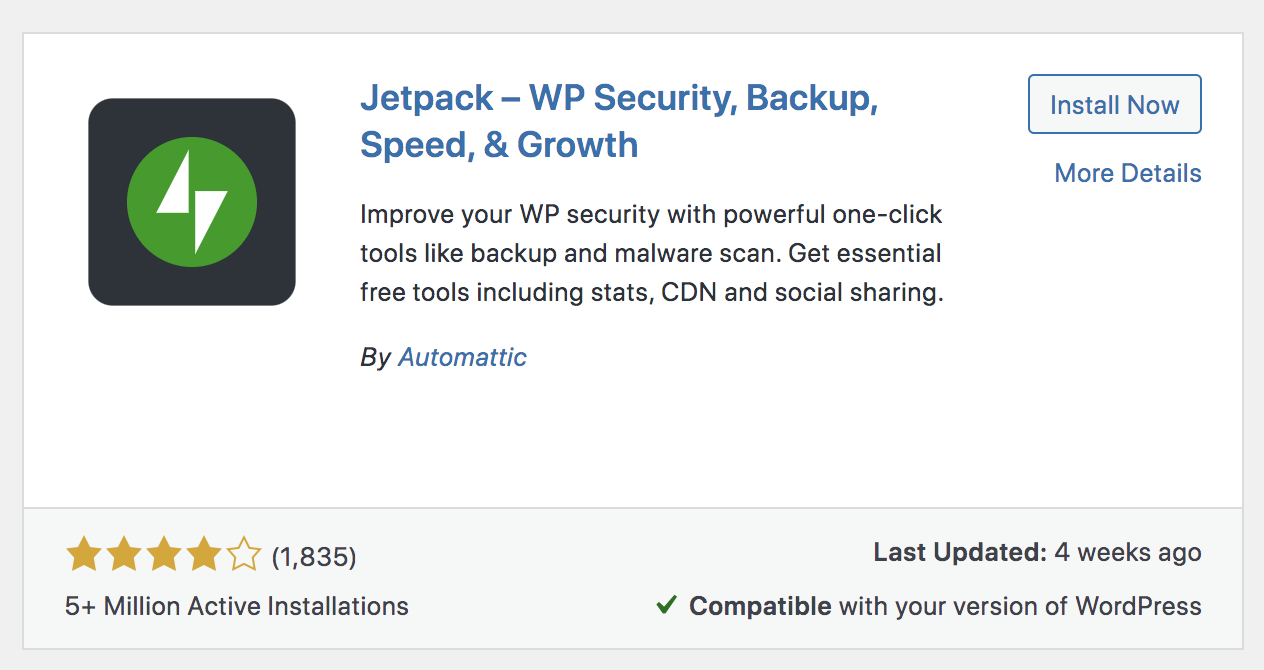
Dependendo da sua conexão com a Internet, o plug-in do Jetpack levará alguns segundos para ser instalado.
2. Ative o Jetpack
Depois de baixar o Jetpack, siga estas etapas:
- Clique em Ativar .
- Aguarde a ativação do Jetpack.
- Clique em Configurar Jetpack.
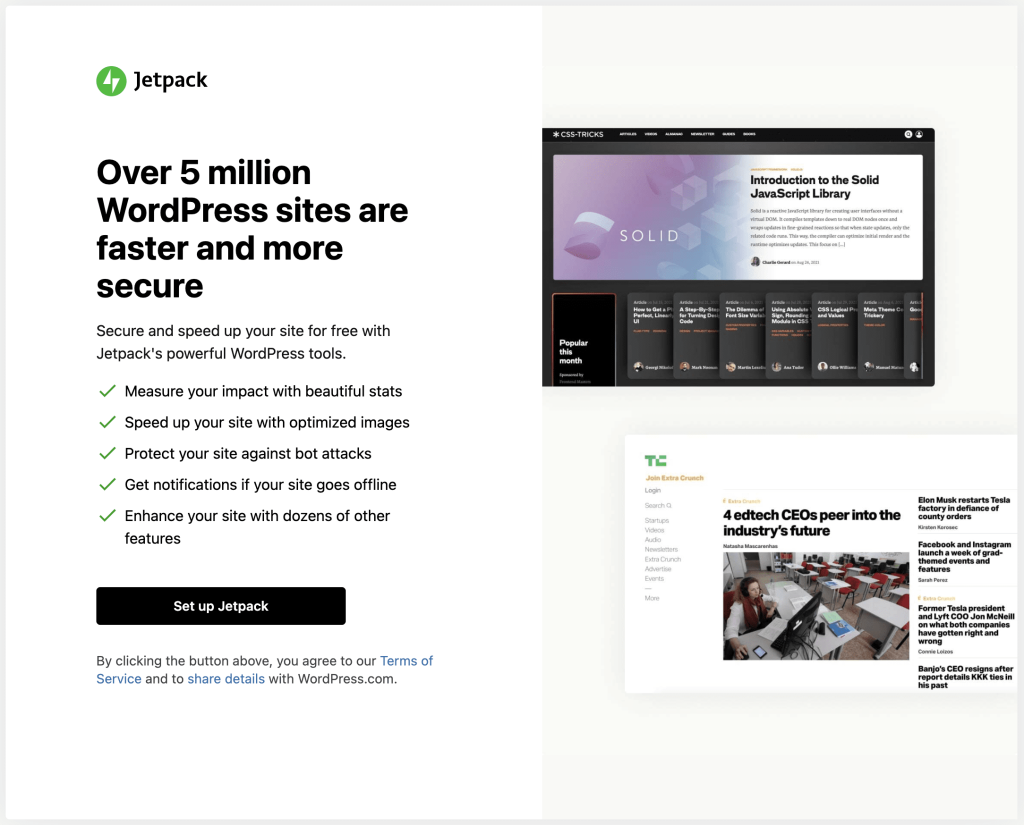
3. Conecte seu site ao WordPress.com
O Jetpack agora solicitará que você conecte seu site ao WordPress.com. Você precisa realizar esta etapa para usar os incríveis recursos do Jetpack.

Ao conectar seu site ao WordPress.com por meio do Jetpack, você se beneficiará com a segurança e o desempenho aprimorados do site. Isso porque o Jetpack sincroniza seu site com a nuvem do WordPress.com.
- Clique em Aprovar para conectar seu site ao WordPress.com.
- Aguarde até que o Jetpack conclua a configuração.
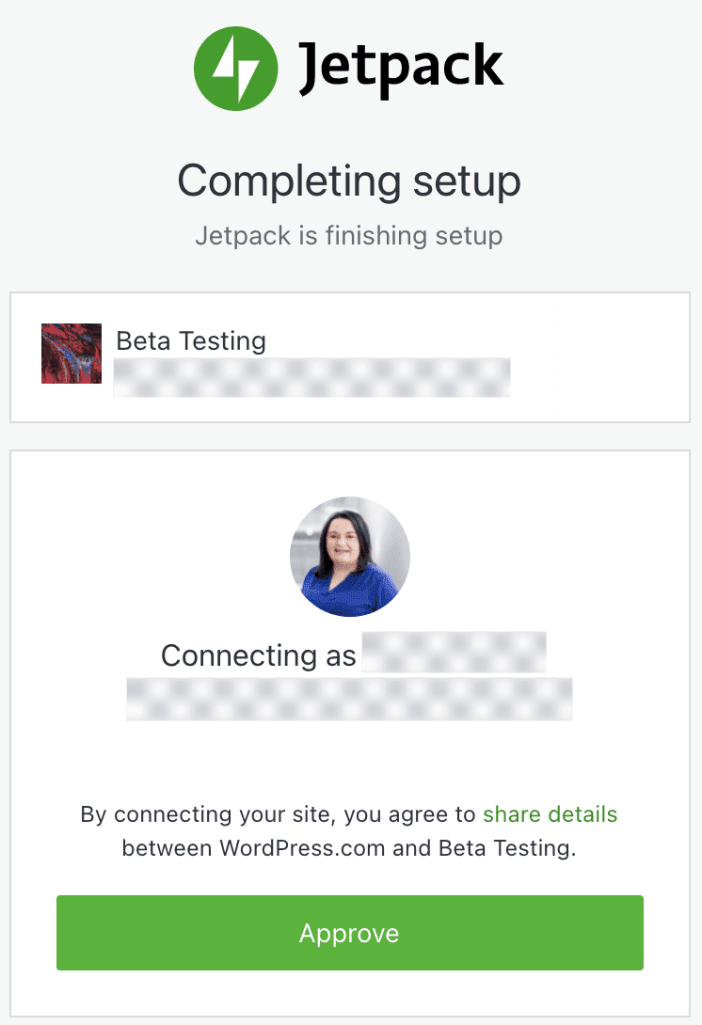
Você sempre pode verificar se seu site está conectado ao WordPress.com acessando Jetpack → Painel → Conexões .
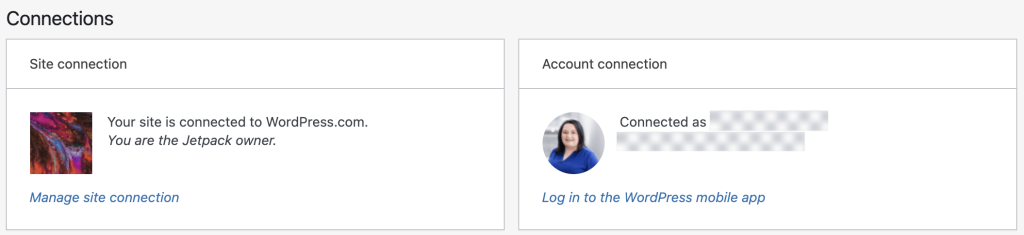
4. Escolha um plano Jetpack
O Jetpack tem planos diferentes, dependendo de suas necessidades específicas. O Jetpack Stats é incluído por padrão gratuitamente e você pode acessar seus benefícios assim que instalar o plug-in. No entanto, se você quiser usar o Jetpack para se conectar ao Google Analytics, precisará de um plano pago. Os planos pagos também vêm com ferramentas adicionais de segurança, desempenho e crescimento que você pode aproveitar. Se você estiver interessado em um deles, siga as instruções abaixo. Caso contrário, pule para a Etapa 6.
- Acesse https://wordpress.com/jetpack/connect/store .
- Escolha um plano Jetpack adequado às suas necessidades.
- Digite a URL do seu site.
- Clique em Continuar.
Agora, você precisará inserir as credenciais do WP-Admin para o seu site WordPress. O Jetpack não armazena essas informações e as utiliza apenas para instalar seu plug-in em seu site com segurança.
Lembre-se de adicionar as credenciais do WP-Admin para a conta de usuário que você deseja conectar ao Jetpack, não os detalhes de outras contas que você possa ter.
Conclua o processo de checkout inserindo suas informações de pagamento.
5. Ative os recursos recomendados
Depois de escolher e pagar por um plano, o Jetpack solicitará que você ative os recursos recomendados que o beneficiarão. Você pode selecionar os que você gosta ou gerenciá-los mais tarde.
6. Conclua o processo de instalação
Neste ponto, você deve ter instalado o Jetpack com sucesso.
- Clique em Return to WP Admin para acessar o painel do seu site.
- Ative as Estatísticas do Jetpack acessando Jetpack , clicando em Configurações e, em seguida, clicando na guia Tráfego . Role esta página e clique em Ativar estatísticas do site .
7. Veja as estatísticas em seu painel
Navegue até o Painel do WordPress e vá para Jetpack → Painel .
Aqui, você terá uma visão detalhada de quanto tráfego seu site recebe.
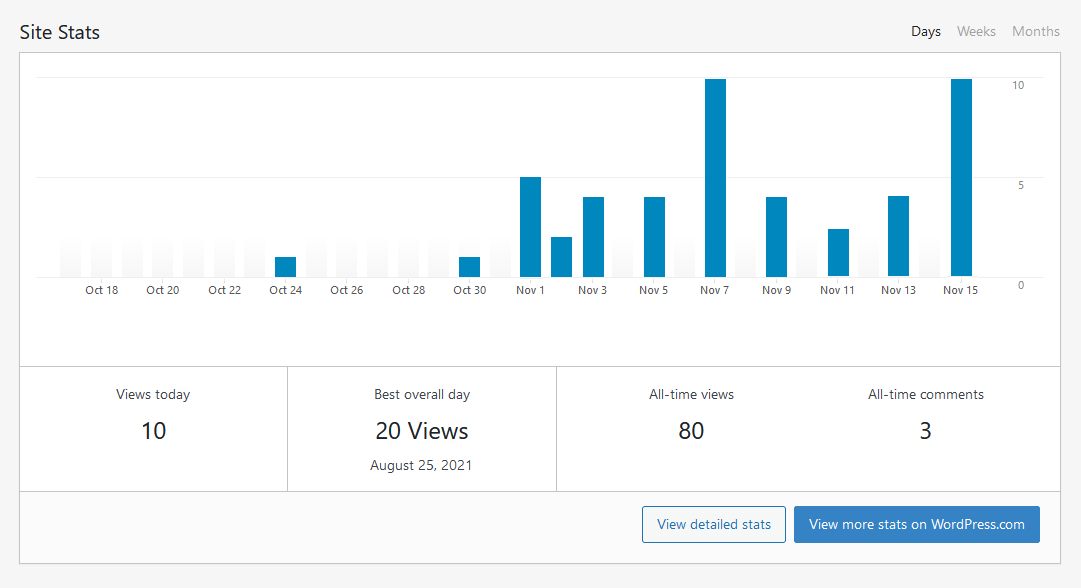
Para obter ainda mais estatísticas, clique no botão Exibir estatísticas detalhadas na tela de tráfego.
Aqui, você verá informações sobre referenciadores, cliques, assinaturas, postagens e páginas principais e termos do mecanismo de pesquisa.
Clique no botão Exibir mais estatísticas no WordPress.com na tela de tráfego.
Isso levará você a mais informações, como visualizações únicas e visualizações por país.
Agora você sabe como visualizar a análise do site WordPress!
Confira este guia de solução de problemas se tiver problemas para instalar ou conectar o plug-in Jetpack ou usar o Jetpack com WordPress.
Palavra final sobre como visualizar a análise do site WordPress
O WordPress não vem com estatísticas integradas, portanto, você precisará encontrar sua própria ferramenta preferida para gerar informações sobre visualizações de página, visitantes e fontes de tráfego. Siga as etapas acima para saber como visualizar a análise do site WordPress com o plug-in Jetpack — a maneira mais fácil e rápida de analisar informações sobre seu site.
Perguntas frequentes
Qual é o melhor plugin de análise para WordPress?
O Jetpack Stats é o plug-in de análise mais fácil e rápido de usar no WordPress. Você o instala em algumas etapas simples e pode começar a visualizar informações incríveis sobre seu site imediatamente. O Google Analytics é outro serviço popular, mas é difícil de navegar para iniciantes. Aprender a visualizar a análise do site WordPress é fácil com o Jetpack Stats.
O uso do Jetpack Stats é gratuito?
O Jetpack Stats vem em uma versão gratuita que fornece estatísticas essenciais do site. No entanto, o Jetpack possui ferramentas premium adicionais que podem ajudá-lo a melhorar o desempenho, proteger seu site e aumentar suas estatísticas.
Preciso do Google Analytics para usar o Jetpack Stats?
Não, o Google Analytics é um serviço separado do Jetpack Stats. No entanto, você pode usar o plug-in Jetpack (com um plano pago) para conectar rapidamente o Google Analytics ao seu painel do WordPress se precisar de dados mais avançados.
Posso acessar o Jetpack Stats no meu dispositivo móvel?
Sim! O aplicativo móvel Jetpack permite visualizar análises sobre seu site WordPress em seu smartphone ou dispositivo móvel. Você também pode criar, projetar e gerenciar seu site e receber notificações sobre visitantes, assinantes e comentários. Você pode baixar este aplicativo no Google Play e na App Store.
Como faço para ativar as estatísticas do Jetpack?
Depois de baixar e instalar o plug-in Jetpack, você pode ativar o Jetpack Stats acessando Jetpack , clicando em Configurações e, em seguida, clicando na guia Tráfego . Role esta página e clique em Ativar estatísticas do site . Para obter mais informações, confira nossa documentação do Jetpack Stats.
Como posso visualizar as análises do WooCommerce?
O Jetpack Stats inclui informações especificamente para lojas WooCommerce, como dados de pedidos e tendências. Se você deseja dados mais avançados e específicos de comércio eletrônico, pode usar as ferramentas de análise integradas incluídas no WooCommerce.
Para acessá-los, vá para Analytics em seu painel do WordPress. Lá, você encontrará relatórios que abrangem itens como receita, pedidos, cupons, impostos e muito mais.
